
Kahit na ang mga optical disk ay mabagal ngunit tiyak na nawawala mula sa buhay ng mga gumagamit ng computer, ang pangangailangan para sa kanila ay medyo malaki pa rin - ang palitan ng data sa kanila ay nananatiling mahusay. Maraming mga programa na idinisenyo upang gumana sa mga disk sa Internet; mayroon silang iba't ibang mga potensyal at pag-andar. Kabilang sa mga pinakatanyag at mapagkakatiwalaang mga programa ay maaaring mapansin CDBurnerXP.
Ang programa ay nakikilala sa pamamagitan ng isang maliit na laki ng direktoryo, isang hanay ng mga tool para sa anumang trabaho sa disk, isang naiintindihan na menu sa Ruso. Nag-aalok ang nag-develop ng isang buong produkto para sa pagtatrabaho sa lahat ng mga uri ng impormasyon na maaaring ilipat sa disk.
I-download ang pinakabagong bersyon ng CDBurnerXP
1. Ang unang hakbang ay ang pag-download ng programa. Mula sa opisyal na website ng nag-develop, i-download ang pinakabagong bersyon ng programa. Ang pag-install ng file sa sarili nito ay may lahat ng kinakailangang mga file; sa panahon ng pag-install, hindi kinakailangan ang isang koneksyon sa Internet.

2. Matapos ma-download ang file, kailangan mong i-install ang programa. Upang gawin ito, i-double click sa pag-install file, sumang-ayon sa kasunduan ng lisensya, piliin ang folder ng pag-install. Ang pag-install ng file ay nagbibigay ng isang pagpipilian ng mga naka-install na wika - lahat ng napakaraming sapat upang linisin sa pamamagitan ng pag-uncheck. Ito ay makabuluhang bawasan ang laki ng naka-install na programa.
3. Bayad para sa isang libreng produkto - pagkakaroon ng advertising para sa iba pang mga produkto sa panahon ng pag-install. Kailangang mag-ingat at tumangging mag-install ng mga hindi gustong software.
Matapos mai-install ang programa, ipapakita nito ang pangunahing menu sa mga mata ng gumagamit. Dito maaari mong pamilyar ang iyong sarili sa pag-andar na ibinibigay ng programa para sa pagtatrabaho sa mga disk. Sa artikulong ito, ang bawat item ay isasaalang-alang na may isang detalyadong paglalarawan ng mga tagubilin para sa pagtatrabaho sa CDBurnerXP.
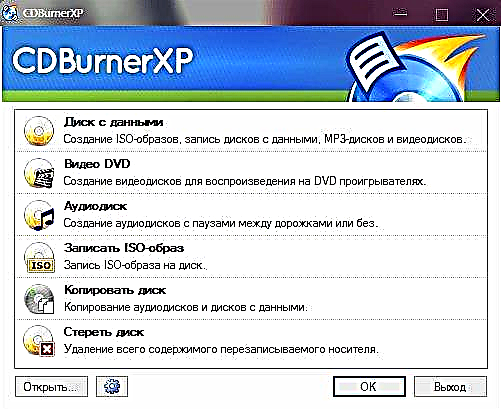
Lumilikha ng isang data disc
Ang module ng program na ito ay idinisenyo upang lumikha ng isang nakabalangkas na optical disk na may anumang uri ng data - mga dokumento, larawan at iba pa.
1. Ang window ng subprogram ay nahahati sa dalawang pangunahing bahagi - ang file system ng computer ng gumagamit at ang nilikha na istraktura sa disk. Kailangan mong hanapin ang mga kinakailangang folder o file sa computer, at pagkatapos ay i-drag ito sa kaukulang bahagi ng window.

2. Maaari ring isagawa ang mga pagpapatakbo ng file sa pamamagitan ng mga pindutan ng programa mismo:
- Isulat - Matapos ilipat ang lahat ng kinakailangang mga file sa drive, naitala ang mga ito pagkatapos mag-click sa pindutan na ito.
- Burahin - kapaki-pakinabang para sa muling pagsulat ng mga disc ng klase ng RW, kung saan walang kinakailangang impormasyon. Ang pindutan na ito ay nagbibigay-daan sa disk na ito na ganap na malinis at ihanda para sa kasunod na paglipat ng mga dati nang napiling mga file.
- Malinaw - Tinatanggal ang lahat ng inilipat na mga file mula sa bagong nilikha na proyekto. Ang isang mahusay na paraan upang simulan ang pagkolekta ng mga file para sa pag-record muli sa disc.
- Idagdag - palitan ang karaniwang pag-drag at pag-drop. Pumili ang gumagamit ng isang file o folder, mga pag-click sa pindutan na ito - at lumilipat sa proyekto ng pag-record.
- Tanggalin - Pag-alis ng isang indibidwal na elemento mula sa listahan ng mga file na binalak para sa pag-record.
Gayundin sa window posible na pumili ng isang drive na may isang disk o ang bilang ng mga kopya na kailangang maitala.
Paglikha ng DVD Video Disc
Ngunit hindi sa mga ordinaryong pelikula. Upang magsunog ng mga disc ng kategoryang ito, kailangan mo ang mga file na VIDEO_TS.
1. Ang scheme ng pag-record ay simple - sa window na bubukas, sa linya Pangalan ng drive isinusulat namin ang pangalan na kinakailangan, sa ibaba lamang gamit ang isang regular na explorer na ipinapahiwatig namin ang landas sa nakalaan na folder na VIDEO_TS, pagkatapos ay piliin namin ang bilang ng mga kopya, ang drive na may disc at ang bilis ng pag-record. Tungkol sa bilis - tradisyonal na inirerekumenda na piliin ang pinakamababang halaga, mai-save nito ang mga file mula sa "pagdulas", at ang paglilipat ng data ay makumpleto nang walang mga pagkakamali, bagaman kukuha ito ng mas maraming oras.

Ang mga diskunang inihanda sa paraang ito ay inilaan para sa pagbubukas sa mga ordinaryong manlalaro ng video, mga sinehan sa bahay at iba pang mga aparato na nagtatrabaho sa VIDEO_TS.
Lumikha ng isang music disc
Ang pag-andar ng subprogram ay eksaktong pareho sa kaso sa ordinaryong data. Ang pagkakaiba lamang ay mayroong isang built-in na audio player upang maaari mong makinig sa nilikha disc.
1. Gamit ang tuktok ng window window, kailangan mong piliin ang mga track para sa pag-record. Ang kabuuang haba ng isang karaniwang track ng audio sa isang disc ay 80 minuto. Upang mahanap ang pinakamainam na playlist, gamitin ang bar sa ibaba, na magpapahiwatig ng kasalukuyang kapunuan ng proyekto.

2. I-drag at i-drop ang mga file sa ilalim ng patlang, i-coordinate ang tagal ng mga audio track, pagkatapos ay ipasok ang isang blangko na CD (o burahin ang napuno) at simulan ang pag-record.
Isunog ang imahe ng ISO sa disk
Maaari itong maging isang tool sa pagpapagaling o isang operating system para sa pag-install, ang anumang kopya ng disk ay maaaring maitala sa isang blangko.

1. Dapat kang pumili ng isang file ng imahe na dati nang na-save sa hard disk, tukuyin ang drive at ang bilang ng mga kopya.
2. Para sa mga imahe, isang paalala tungkol sa pinakamababang bilis ng pag-record ay magiging partikular na nauugnay. Para sa pinaka tumpak na libangan ng isang kopya ng disk, kailangan namin ang pinaka masusing pagsusunog.
Kopyahin ang optical disc
Pinapayagan kang lumikha ng isang buong kopya ng disk para sa karagdagang pamamahagi sa media ng parehong kapasidad. Ang programa ay maaaring kopyahin ang isang regular na optical disc at agad na sunugin ito pareho sa parehong blangko na disc at sa hard drive - kailangan mo lamang piliin ang pangwakas na lokasyon.

1. Ang disk ay nakapasok sa computer, ang drive ay pinili.
2. Kopyahin upang mag-file.
3. Pagkatapos ay ipinasok ang isang walang laman na disc, ang bilang ng mga kopya ay napili, ang bilis ng pagrekord - at ang mga kopya ay nai-play nang paisa-isa.
Ang pagtanggal ng isang rewritable optical disc
Ang mga blangko ng kategorya ng RW ay maaaring ihanda bago isulat ang data sa kanila sa pamamagitan ng pagtanggal ng lahat ng naitala na data. Ang mga file ay maaaring alinman sa tinanggal o ligtas na punasan upang walang mga bakas na mananatili.

1. Kung mayroong maraming mga drive, piliin ang kinakailangang isa, kung saan ipinasok ang isang disk upang mabura ang impormasyon.
2. Ang pamamaraan ng paglilinis ay simpleng pag-alis o hindi maalis na pag-alis (mahaba, ngunit maaasahan).
3. Piliin kung aalisin ang nalinis na disk pagkatapos ng operasyon.
4. Matapos pindutin ang pindutan Burahin tatanggalin ang lahat ng mga file sa disc, pagkatapos na ang disc ay handa na para sa karagdagang pagrekord.
Ang programa ay may lahat ng mga kinakailangang tool para sa pagtatrabaho sa mga optical disk ng anumang pagiging kumplikado. Ang pagtanggal ng data, pagkopya ng impormasyon at pagtatala ng anumang data - lahat ng ito ay hinahawakan ng CDBurnerXP. Ang isang malinaw na interface ng Russified at maigsi na disenyo ay gawin itong isa sa mga pinakamahusay na programa para sa pagtatrabaho sa mga pisikal na disk.











